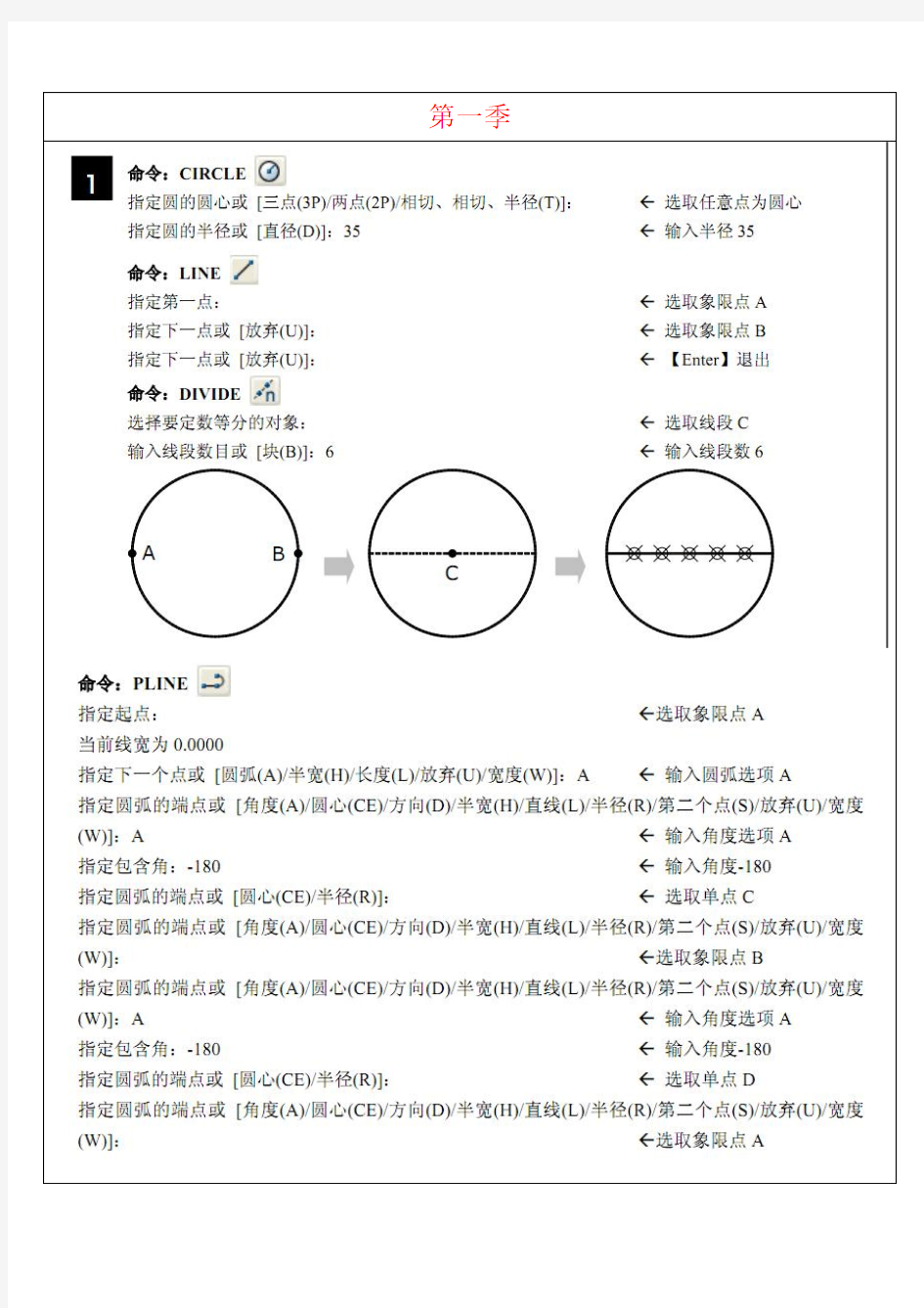
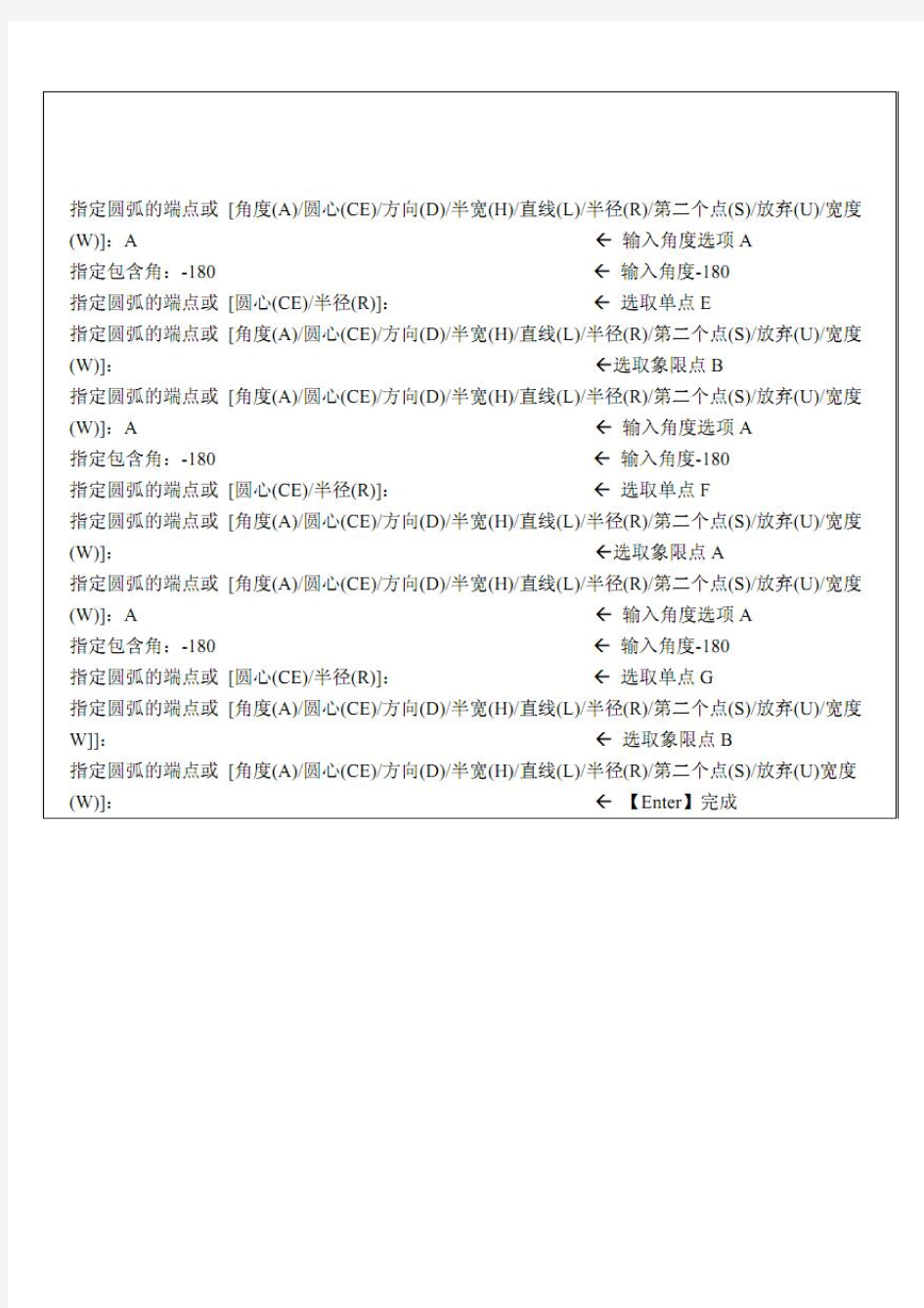
第一季
第二季
CAD绘图技巧与建筑识图 入门级
一、CAD基础知识 二、宿舍楼平面图 三、宿舍楼立面图 四、宿舍楼剖面图 五、建筑行业就业形势论文 第一节AutoCAD的基础知识 CAD是Computer Adide Deignde简称(计算机辅助设计) CAD对我们建筑行业的人来说是非常重要的工具好比我们日常生活中吃饭用的筷子,不管以后是从事设计还是施工、监理等等都要用到CAD。事实论事我们以后进入社会的从事设计的人不会很多,大多数都要从施工做起,要想做好一个好的施工人员识图是必备的能力也是最基本的能力,对于我们刚刚接触建筑行业的人员,只有通过不短的画图联系才能掌握好识图的要领,可能一个施工员不是很会画图纸,但一个会画图纸的施工员必定是一个好的施工员,施工员在工地上是知道施工的人员,这就要求施工员掌握图纸上的每一个细节,建筑CAD就是绘制各种建筑图纸的(建筑施工图、结构施工图、水电施工图等等)所以CAD 应该是我们每一个专业人士应该掌握的技能。 一、安装要求: 为了给CAD一个优越的工作环境。用户的计算机,应采用高档的CPU(最低512的如pentiun133以上的处理器如果性能太低CAD将运行缓慢影响绘图速度,其优越性无法体现CAD安装的时候提供了一个很好的安装向导,可以按照安装向导的操作提示逐步进行安装。 提示:1安装完成后一定要重启计算机才能是配置生效 2拷贝资料是一定要安装程序快捷方式没用一默认般在C盘 3CAD2006的安装序列号:191-75444444(有注册机) CAD2007的安装序列号111-11111111
二CAD的界面组成 三、CAD的基本操作 1灵活的使用鼠标对提高绘图速度和绘图质量有着至关重要的作用,当鼠标在垫板上动时,鼠标的光标会在屏幕上不断的移动,光标所在屏幕上的位置不同,起形状也不同,所代表的含义也就不同,下面是各种光标形状所表示的含义: 光标形状含义光标形状含义 选择目标垂直移动 正常选择水平移动 正常绘图形状上右下移动 输入状态上左下移动 等待符号输入文本符号 应用程序启动任意平移
一、基本二维绘图练习 1、辅助绘图工具练习 图1-1输入点的相对直角坐标、相对极坐标绘制图形 图1-2打开正交模式绘制图形 【习题1-3】利用各种目标捕捉方式将图1-3a修改为图1-3b。
图1-3利用目标捕捉功能绘制图形 【习题1-4】打开极轴追踪模式(FIO),通过输入直线的长度绘制图1-4所示的图形。 图1-4利用极轴追踪功能绘制图形 【习题1-5】利用极轴追踪、自动捕捉及目标捕捉追踪功能将图1-5a修改为图1-5b。 图1-5综合练习1 【习题1-6】利用极轴追踪、自动捕捉及目标捕捉追踪功能绘制图1-6所示的图形。
图1-6综合练习2 2、实体绘图命令练习 【习题1-7】利用Circle(圆)和Ellipse(椭圆)等命令绘制图1-7所示的图形。 图1-7绘制圆和椭圆 【习题1-8】利用Polygon(正多边形)和Circle(圆)等命令绘制图1-8所示的图形。 图1-8绘制圆和正多边形 【习题1-9】用Polygon(正多边形)和Circle(圆)等命令绘制图1-9所示的图形。【习题1-10】用Pline(组合线)和Line(线)命令绘制图1-10所示的图形。
图1-9绘制圆和正多边形图1-10绘制组合线 3、编辑命令练习 【习题1-11】用Offset(等距线)、Trim(修剪)和Line命令绘制图1-11所示的图形。 图1-11用Offset和Trim等命令绘制图形图1-12绘制等距线【习题1-13】用Offset(等距线)和Extend(延伸)命令将图1-13a修改为图1-13b。 图1-13用Offset和Extend命令绘制图形 【习题1-14】用Array(阵列)等命令绘制图1-14所示的图形。
cad制图入门基础知识 很多同学都想学习CAD,那么在初学入门需要懂那些呢?下面学习啦小编告诉大家cad制图入门基础知识,一 起来学习吧。 cad制图入门基础知识: 1.遵循一定的作图原则 (1)作图步骤:设置图幅→设置单位及精度→建立若干图 层→设置对象样式→开始绘图。 (2)绘图始终使用1:1比例。为改变图样的大小,可以在打印时于图纸空间内设置不同的打印比例。 (3)为不同类型的图元对象设置不同的图层、颜色及线宽,而图元对的颜色、线型及线宽都应由图层控制(LAYER)。 (4)需精确绘图时,可使用栅格捕捉功能,并将栅格捕捉间距设为适当的数值。 (5)不要将图框和图形绘在同一幅图中,应在布局
(LAYOUT)中将图框按块插入,然后打印出图。 (6)对于有名对象,如视图、图层、图块、线型、文字样式、打印样式等,命名时不仅要简明,而且要遵循一定的规律,以便于查找和使用。 (7)将一些常用设置,如图层、标注样式、文字样式、栅格捕捉等内容设置在一图形模板文件中(即另存为*.DWF),以后绘制新图时,可以创建新图形向导中单击“使用模板”来打开它,并开始绘图。 2.选择合适的命令 在AutoCAD具体操作过程中,尽管可有多种算式能够达到同样的目的,但如果命令选用得当,则会明显减少操作步骤,提高绘图效率。下面仅列举了一个较典型的案例。 生成直线或线段 ①在cad制图初学入门中,使用LINE、XLINE、RAY、PLINE、MLINE命令均可生成直线或线段,但唯有LINE命令使用的频率最高,也最为灵活。
②为保证物体三视图之间“长对正、宽相等、高平齐”的 对应关系,应选用XLINE和RAY命令绘出若干条辅助线,然后再用TRIM剪截掉多余的部分。 ③欲快速生成一条封闭的填充边界,或想构造一个面域,则应选用PLINE命令。用PLINE生成的线段可用PEDIT命令进行编辑。 ④当一次生成多条彼此平行的线段,且各线段可能使用不同的颜色和线型时,可选择MLINE命令。 以上几点cad教程是对cad制图初学入门者的一些建议,但AutoCAD软件的学习,最关键是要多上机练习多总结, 多查看有关书籍,正所谓百学不如一练,只有通过不断的练习,才能熟能生巧,提高绘图质量和效率。
c a d基础知识教程 在c a d里面学习一定要懂得很多基础知识,其实这个也不算太难,下面就让小编告诉你c a d基础知识教程的方法,一起学习吧。 c a d基础知识教程:文字标注和编辑简短的文字输入一般使用单行文字,带有内部格式或较长的文字使用多行文字,带有指示作用的文字使用引线文字。 1.设置文字样式选择格式-文本样式命令,或单击工具栏中文字样式按钮,或在命令行中输入s t y l e。文字格式对话框由样式名、字体、大小、效果、预览5个选项组成。用户可以根据自己绘图习惯和需要,设置常用几种字体样式,需要时从字体样式中选择即可。另外,只有定义了有中文字库的字体,如宋体、楷体等字体文件,才能进行中文标注,否则会出现乱码或问号。单行文字和多行文字使用的文字样式,用户可以在特性浮动面板的文字卷展栏中对其进行修改,如大小、字体、高度、对齐方式、颜色等。 2.创建单行文字当输入文字较短,并且输入文字只采用一种字体和文字样式时,可以使用单行文字命令来
标注文字。选择绘图/文字/单行文字命令,或单击文字工具栏中单行文字按钮,或在命令行中输入t e x t或 d t e x t命令。命令行提示包括指定文字的起点、对正、样式个选项。用户在动态文字输入区输入完成单行文字之后,按一次e n t e r键,光标会另起一行,用户可以输入第二行单行文字如果按两次e n t e r键,则完成单行文字命令执行,完成单行文字输入。 3.创建多行文字较长、较复杂的文字内容可以使用多行文字,多行文字不像单行文字那样可以在可以在水平方向上延伸,多行文字会根据用户设置的宽度自动换行,并且在垂直方向上延伸。选择绘图-文字-多行文字,或单击多行文字按钮,或命令行中输入m t e x t。命令行中共有6个选项,高度、对正、行距、旋转、样式、宽度。 4.编辑文字 C A D2007版提供了可以用来编辑当行 文字的命令d d e d i t。选择修改-对象-文字-编辑,或单击文字工具栏中编辑按钮。直接双击图形中文字对象,系统就会自动弹出相应修改文字对话框。 5.创建表格在2005版以前,用户可以使用直线等命令来构造表格,之后,C A D为用户提供了表格功能,
CAD: 计算机辅助设计(Computer Aided Design)指利用计算机及其图形设备帮助设计人员进行设计工作。 在设计中通常要用计算机对不同方案进行大量的计算、分析和比较,以决定最优方案;各种设计信息,不论是数字的、文字的或图形的,都能存放在计算机的内存或外存里,并能快速地检索;设计人员通常用草图开始设计,将草图变为工作图的繁重工作可以交给计算机完成;由计算机自动产生的设计结果,可以快速作出图形,使设计人员及时对设计做出判断和修改;利用计算机可以进行与图形的编辑、放大、缩小、平移、复制和旋转等有关的图形数据加工工作。 cad出图规范: cad出图规范是在作图是需要遵守的规范原则,适用于cad作图。 出图规范: 轮廓实线层用白色实线表示,线宽0.3mm 其他层用彩色表示,线宽0.1mm 图幅全部选用A2,用A4纸打印,以保证所有图纸图框大小,字体大小一致 标注格式使用清华天河自带TH_GBDIM格式,SHX字体用romans.shx,大字体用gabcbig.shx 字体高度=图纸比例*3.5/4mm 图层使用清华天河标准图层,0,1轮廓实线层,2细线层,3中
心线层,等 打印样式使用acad.ctb,并修改其特性,所有颜色均打印为黑色,黑色线宽0.2mm,其他全部为0.1 打印范围按图形界限打印,图形界限由清华天河图框自动限定。 在图框内标注公司名称,零部件名称,图号,材料及厚度。数量从装配图标注。 所有块均放在0图层。 绘图技法: 遵循一定的作图原则 为了提高作图速度,用户最好遵循如下的作图原则: 作图步骤:设置图幅→设置单位及精度→建立若干图层→设置对象样式→开始绘图。 绘图始终使用1:1比例。为改变图样的大小,可在打印时于图纸空间内设置不同的打印比例。 为不同类型的图元对象设置不同的图层、颜色及线宽,而图元对象的颜色、线型及线宽都应由图层控制。 需精确绘图时,可使用栅格捕捉功能,并将栅格捕捉间距设为适当的数值。 不要将图框和图形绘在同一幅图中,应在布局中将图框按块插入,然后打印出图。 对于有名对象,如视图、图层、图块、线型、文字样式、打印样式等,命名时不仅要简明,而且要遵循一定的规律,以便于查找和使
第一章制图基本知识 1、H笔:打底稿;B笔:画轮廓线;HB笔:写数字。 2、设计制图的绘图方式:手工绘图和电脑绘图。手工绘图分为:利用绘图工具绘图和徒手绘图。 3、手绘制图工具:丁字尺、图板、三角板、曲线板或曲线软尺、铅笔、针管笔、圆规、模板等。 4、绘图常用比例:1:10,1:5;局部图常用比例:1:2,1:1 5、标注的注意事项:尺寸线、尺寸界线、尺寸数字、起止点。 起止符号一般用圆点或斜线表示,特例:角度的表示用箭头。 标注尺寸:规格尺寸,功能尺寸和零部件间的定位尺寸。 第二章投影理论 1、投影法:投射线通过几何形体,向特定的面投射,并在该面上得到图形的方法称为投影法。 2、投影法分为以下两类: (1)中心投影法:投射线汇交于一点的投影方法。 (2)平行投影法 ①正投影法:投射线垂直于投影面的平行投影。 ②斜投影法:投射线倾斜于投影面的平行投影。 3、正投影的基本特性:真实性、积聚性、类似性、平行性。 第三章设计制图常用表达方法 总规则:宽对正,高相等,深平齐。 物体在基本投影面上的投影称为基本视图。 1、6个基本视图的位置关系是固定不变的,常采用正投影,第一角画法。 2、主视图的选择:表示物体信息量最多,且最能反映物体特征的那个视图应作为主视图,通常是产品的工作位置、加工位置或安装位置。但是家具产品中的人体家具(椅子、沙发、床等)则以产品的侧面作为主视图。 3、剖视图分类:全剖(切1/2)、半剖(切1/4)、阶梯剖、旋转剖、局部剖。 注:剖面图(断面图)只画与剖切面接触的断面,不需画投影。 4、向视图常用于室内环境的表达,且是唯一可以自由配置的视图。 5、剖面符号:木材横切面,木材纵切面,刨花板,纤维板的画法(详见书67~68页)。 6、家具的连接类型:榫连接、钉连接(无钉/木螺钉)、胶连接、连接件连接。 7、偏心连接件:偏心块、拉杆、预埋件(胶母),注意偏心连接件的画法(详见书75页)。 8、室内设计制图与产品制图同属于技术制图,其表达方式基本相同。室内设计图样多采用建筑制图的表达方法。 9、室内设计图样常用符号:建材符号、灯具设备符号、门窗符号、家具符号与图例符号。目前,我国设计行业的制图符号大致分为三种:(1)延用建筑制图标准中的图例符号;(2)本行业的约定俗成的室内设计制图符号;(3)自创符号(如灯具等,一般用平面形状表示)。 10、详图索引符号、详图符号和标高符号的表达方式(详见书82~84页)。注意:室内设计制图中一般的尺寸以mm为单位,标高一定是以m为单位,且标高需保留3位有效数字,即±0.000。 第四章家具制图 1、一般家具图样可以分为:设计图和制造图。 (1)设计图分为:设计草图、设计表现图(包括效果图)。 (2)制造图包括:结构装配图、部件图、零件图、大样图以及产品拆装图。 2、设计图的特点:真实、快速、美观、说明性。 3、视图的画法最好采用正投影,第一角画法。 4、结构装配图需要表达的内容:连接、构成(零件的相互位置)、零件形态、零件的材料。表达方式采用剖视为主。
第一篇Auto CAD 的基本知识 CAD基础教程 .docin./p-2349432.html CAD绘图规范 .docin./p-68893841.html CAD作图心得和作图布置 .docin./p-154907471.html 79种CAD小问题解决办法 .docin./p-68890904.html CAD零件图练习 .docin./p-68893940.html 第一节 Auto CAD 简介 Auto CAD是美国AUTODESK 公司1982年在微机上开发的绘图软件包,从第一版Auto CADR1.0开始,Auto CAD不断更新,更新的版本功能逐步增加,现已成为强有力绘图工具,在国际上广为流传。 Auto CAD 广泛应用于建筑、机械、电子、艺术造型及工程管理等领域,是微机上最为流行的绘图软件之一。使用Auto CAD对用户的计算机和英语不作要求,现在已有了中文版的Auto CAD 软件,可应用中文直接与软件对话,使用相当方便,掌握好Auto CAD 的关键就是实践,通过实践掌握各种命令的应用,技巧绘图以提高绘图的速度。 第二节Auto CAD 2004的主要功能 一、二维绘图与编辑 可以方便地创建各种基本二维对象,如直线、射线、构造线、圆、圆环、圆弧、椭圆、矩形、等边多边形、样条曲线、多段线、云线等;可以为指定的区域填充图案,且填充时可以忽略填充边界之间的间隙;可以将常用图形创建成块,需要这些图形时直接插入即可。 Auto CAD2004提供的二维编辑功能有删除、移动、复制、旋转、缩放、偏移、镜像、阵列、拉伸、修剪、延伸、对齐、打断、到角、创建圆角等。将绘图命令与编辑命令结合使用,可以快捷、准确地绘制出各种复杂图形。 二、文字标注 可以为图形标注文字,如标注说明、技术要求。用户可以设置文字样式,以便用不同的字体、大小等设置标注。 三、尺寸标注 可以以北图形对象标注各种形式的尺寸;可以设置尺寸样式,以满足不同行业,不同国家对尺寸标注样式的要求;可以随时更改已有标注值或标注样式.
cad出图规范: cad出图规范是在作图是需要遵守的规范原则,适用于cad作图。 出图规范: 轮廓实线层用白色实线表示,线宽0.3mm 其他层用彩色表示,线宽0.1mm 图幅全部选用A2,用A4纸打印,以保证所有图纸图框大小,字体大小一致 标注格式使用清华天河自带TH_GBDIM格式,SHX字体用romans.shx,大字体用gabcbig.shx 字体高度=图纸比例*3.5/4mm 图层使用清华天河标准图层,0,1轮廓实线层,2细线层,3中心线层,等 打印样式使用acad.ctb,并修改其特性,所有颜色均打印为黑色,黑色线宽0.2mm,其他全部为0.1 打印范围按图形界限打印,图形界限由清华天河图框自动限定。 在图框内标注公司名称,零部件名称,图号,材料及厚度。数量从装配图标注。 所有块均放在0图层。 绘图技法: 遵循一定的作图原则 为了提高作图速度,用户最好遵循如下的作图原则:
作图步骤:设置图幅→设置单位及精度→建立若干图层→设置对象样式→开始绘图。 绘图始终使用1:1比例。为改变图样的大小,可在打印时于图纸空间内设置不同的打印比例。 为不同类型的图元对象设置不同的图层、颜色及线宽,而图元对象的颜色、线型及线宽都应由图层控制。 需精确绘图时,可使用栅格捕捉功能,并将栅格捕捉间距设为适当的数值。 不要将图框和图形绘在同一幅图中,应在布局中将图框按块插入,然后打印出图。 对于有名对象,如视图、图层、图块、线型、文字样式、打印样式等,命名时不仅要简明,而且要遵循一定的规律,以便于查找和使用。 将一些常用设置,如图层、标注样式、文字样式、栅格捕捉等内容设置在一图形模板文件中(即另存为*.DWF文件),以后绘制新图时,可在创建新图形向导中单击"使用模板"来打开它,并开始绘图。 选用合适的命令 用户能够驾驭CAD,是通过向它发出一系列的命令实现的。CAD 接到命令后,会立即执行该命令并完成其相应的功能。在具体操作过程中,尽管可有多种途径能够达到同样的目的,但如果命令选用得当,则会明显减少操作步骤,提高绘图效率。下面仅列举了几个较典型的案例。
第十三章电气图基础知识 内容提要:本章是电气制图的基础知识,重点讲述电气工程CAD制图规范、电气图形符号及画法使用命令、电气技术中的文字符号和项目代号等内容。 通过本章学习,应达到如下基本要求。 ①掌握电气工程CAD制图规范。 ②掌握电气图形符号及画法使用命令,能在实际绘图中应用自如。 ③掌握电气技术中的文字符号和项目代号。 13.1电气工程CAD制图规范 电气工程设计部门设计、绘制图样,施工单位按图样组织工程施工,所以图样必须有设计和施工等部门共同遵守的一定的格式和一些基本规定,本节扼要介绍国家标准GB/T18135—2000《电气工程CAD制图规则》中常用的有关规定。 13.1.1图纸的幅面和格式 1.图纸的幅面 绘制图样时,图纸幅面尺寸应优先采用表13-1中规定的的基本幅面。 表13-1 图纸的基本幅面及图框尺寸代号B×L a c e mm 其中:a、c、e为留边宽度。图纸幅面代号由“A”和相应的幅面号组成,即A0~A4。基本幅面共有五种,其尺寸关系如图1-1所示。 幅面代号的几何含义,实际上就是对0号幅面的对开次数。如A1中的“1”,表示将全张纸(A0幅面)长边对折裁切一次所得的幅面;A4中的“4”,表示将全张纸长边对折裁切四次所得的幅面,如图13-1所示。 必要时,允许沿基本幅面的短边成整数倍加长幅面,但加长量必须符合国家标准(GB/T14689—93)中的规定。 图13-1 基本幅面的尺寸关系
图框线必须用粗实线绘制。图框格式分为留有装订边和不留装订边两种,如图13-2和图13-3所示。两种格式图框的周边尺寸a、c、e见表13-1。但应注意,同一产品的图样只能采用一种格式。 (a)横装(b)竖装 图13-2 留有装订边图样的图框格式 (a)横装(b)竖装 图13-3 不留装订边图样的图框格式 国家标准规定,工程图样中的尺寸以毫米为单位时,不需标注单位符号(或名称)。如采用其他单位,则必须注明相应的单位符号。本书的文字叙述和图例中的尺寸单位为毫米,均未标出。 图幅的分区,为了确定图中内容的位置及其他用途,往往需要将一些幅面较大的内容复杂的电气图进行分区,如图13-4所示。 图幅的分区方法是:将图纸相互垂直的两边各自加以等分,竖边方向用大写拉丁字母编号,横边方向用阿拉伯数字编号,编号的顺序应从标题栏相对的左上角开始,分区数应为偶数;每一分区的长度一般应不小于25mm,不大于75 mm,对分区中符号应以粗实线给出,其线宽不宜小于0.5 mm。 图纸分区后,相当于在图样上建立了一个坐标。电气图上的元件和连接线的位置可由此“坐标”而唯一地确定下来。
CAD: 计算机辅助设计指利用计算机及其图形设备帮助设计人员进行设计工作。 在设计中通常要用计算机对不同方案进行大量的计算、分析和比较,以决定最优方案。 cad出图规范: cad出图规范是在作图是需要遵守的规范原则,适用于cad作图。 出图规范: 轮廓实线层用白色实线表示,线宽0.3mm 其他层用彩色表示,线宽0.1mm 图幅全部选用A2,用A4纸打印,以保证所有图纸图框大小,字体大小一致 标注格式使用清华天河自带TH_GBDIM格式,SHX字体用romans.shx,大字体用gabcbig.shx 字体高度=图纸比例*3.5/4mm 图层使用清华天河标准图层,0,1轮廓实线层,2细线层,3中心线层,等 打印样式使用acad.ctb,并修改其特性,所有颜色均打印为黑色,黑色线宽0.2mm,其他全部为0.1 打印范围按图形界限打印,图形界限由清华天河图框自动限定。 在图框内标注公司名称,零部件名称,图号,材料及厚度。数量
从装配图标注。 所有块均放在0图层。 绘图技法: 遵循一定的作图原则 为了提高作图速度,用户最好遵循如下的作图原则: 作图步骤:设置图幅→设置单位及精度→建立若干图层→设置对象样式→开始绘图。 绘图始终使用1:1比例。为改变图样的大小,可在打印时于图纸空间内设置不同的打印比例。 为不同类型的图元对象设置不同的图层、颜色及线宽,而图元对象的颜色、线型及线宽都应由图层控制。 需精确绘图时,可使用栅格捕捉功能,并将栅格捕捉间距设为适当的数值。 不要将图框和图形绘在同一幅图中,应在布局中将图框按块插入,然后打印出图。 对于有名对象,如视图、图层、图块、线型、文字样式、打印样式等,命名时不仅要简明,而且要遵循一定的规律,以便于查找和使用。 将一些常用设置,如图层、标注样式、文字样式、栅格捕捉等内容设置在一图形模板文件中(即另存为*.DWF文件),以后绘制新图时,可在创建新图形向导中单击"使用模板"来打开它,并开始绘图。 选用合适的命令